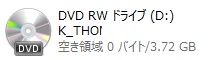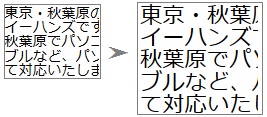「送信メール」を相手に届く前に取り消せる機能
「送信メール」を相手に届く前に取り消せる機能が【Gmail】に追加されたのはご存知でしょうか。
別の人に送るはずのメールを送ってしまった。誤字脱字があった、添付ファイルをつけ忘れたなど、送信してしまった後に、メールを間違えた!取り消したい!という経験は誰にでもあるかと思います。
送信メールの取り消し
通常のメールソフトであれば、ソフトの設定によっては直ぐに送信せずに「送信トレイ」などでしばらく保管された後で送信される事がおおいかと思います。
例:Windows Live Mailの送信トレイ
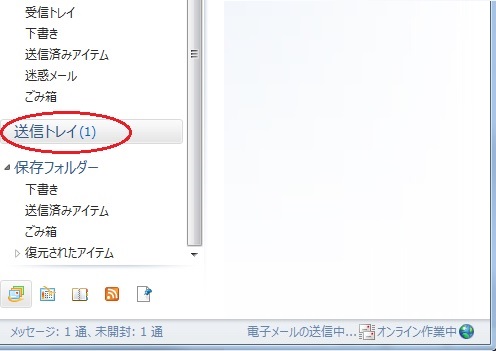
Gmailは直ぐに送信してしまう
Gmailは、もともとWEB上で使用するWEBメールの為、メールの送信をするとスグに送信されてしまいます。
その為、送信ボタンを押してメールの間違えに気づいても手遅れということがあります。
いままでは、メールの送信を間違えると手遅れということがありました。
Gmailで「送信取り消し機能」がスタート!
そんな送信メールが取り消せなかったGmailで、送信したメールを取り消せる機能がスタートしました。
事前に送信取り消し機能を設定していれば、送信後30秒以内で送信メールの取り消しができます。
送信取り消し機能の設定方法
送信メールの取り消し機能を使用するには事前に設定をする必要があります。
設定を開く
まずGmailが開いている状態で右上の歯車のイラストのボタンを押して下さい。
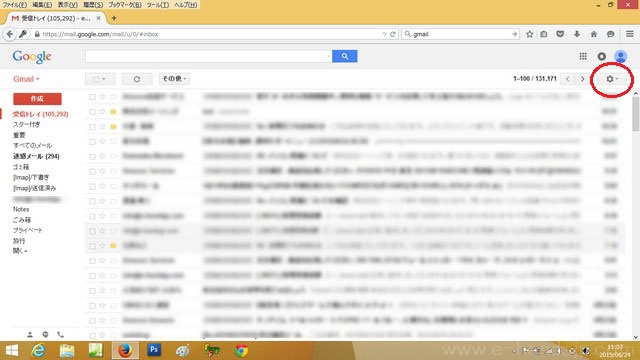
メニューが開いたら、「設定」を選択します。
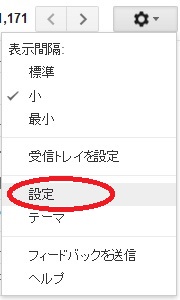
送信取り消し機能を有効にする
設定画面から「全般」タブの送信取り消しの中の「送信取り消し機能を有効にする」にチェックを入れます。
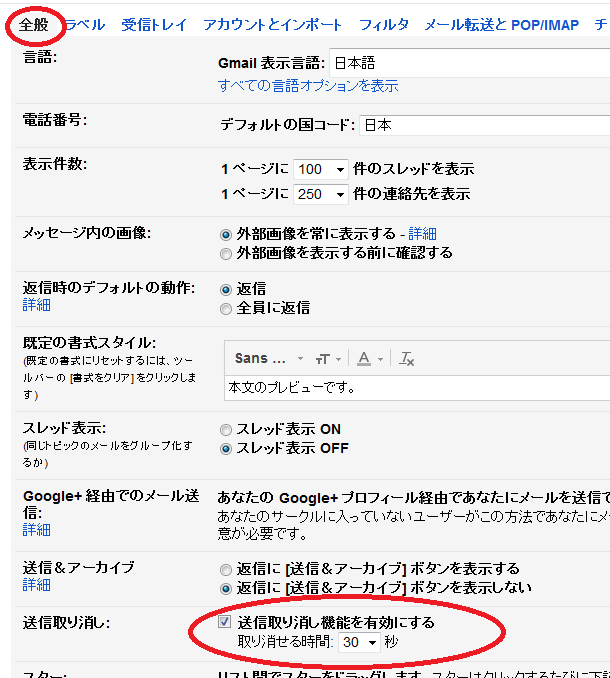
次に取り消せる時間をお好きな秒数に設定します。ここでは最大の30秒に設定しました。

送信取り消し機能の設定完了
最後にページ下部の「変更を保存」ボタンをおして設定完了です。
送信の取り消し方法
メールを送信した後に、メールを取り消したくなった場合には、メール送信後にページ上部に表示される黄色いメッセージの中に「取消」という箇所を選択します。
 取り消しを選択するとメールの送信が取り消されました。相手にに届く前に取り消せましたので、相手に届くこともありません。
取り消しを選択するとメールの送信が取り消されました。相手にに届く前に取り消せましたので、相手に届くこともありません。
 いかがでしたでしょうか。設定は簡単なので、Gmailの方は設定してみてはいかがでしたでしょうか。
いかがでしたでしょうか。設定は簡単なので、Gmailの方は設定してみてはいかがでしたでしょうか。
いざというときに取り消せると助かる場面があるかもしれません。
秋葉原のパソコン修理イーハンズでした。